- מְחַבֵּר Jason Gerald [email protected].
- Public 2023-12-16 11:12.
- שונה לאחרונה 2025-01-23 12:18.
WikiHow זה מלמד אותך כיצד לחפש מיילים ישנים או שקשה למצוא ב- Gmail באמצעות מחשבים, טלפונים וטאבלטים. תוכל לחפש הודעות דוא ל לפי תאריך, שולח או גוף הודעות.
שלב
שיטה 1 מתוך 5: ביצוע חיפוש תאריכים במכשיר נייד
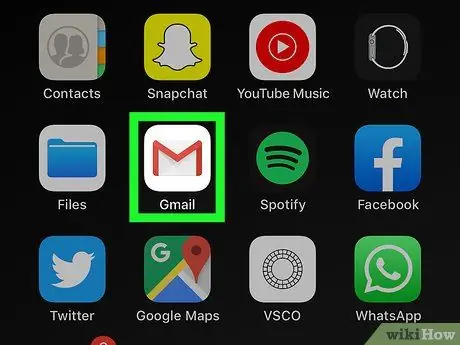
שלב 1. הפעל את אפליקציית Gmail
הסמל הוא מעטפה עם "M" אדום במרכז. במכשירי אנדרואיד ניתן למצוא את אפליקציית Gmail בחנות Play, בעוד שמשתמשי אייפד או אייפון יכולים לקבל אותה דרך חנות האפליקציות.
אם עדיין לא נכנסת ל- Gmail, הוסף את חשבון Google שלך ב- Android, iPhone או iPad
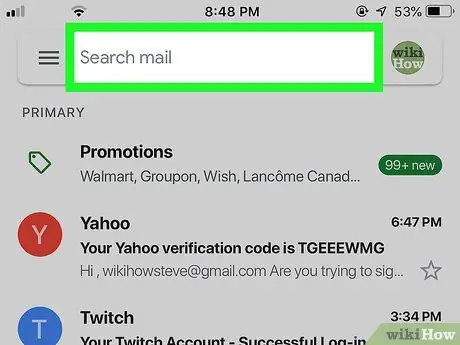
שלב 2. גע בשדה החיפוש למעלה
באמצעות שדה החיפוש תוכל לחפש הודעות דוא ל לפי נמען, נושא או תאריך.
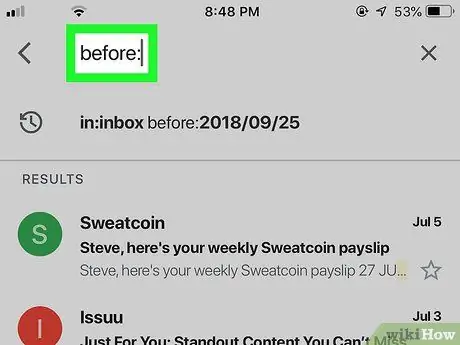
שלב 3. הקלד לפני:
בשדה החיפוש.
זה כדי לחפש מיילים לפני תאריך מסוים.
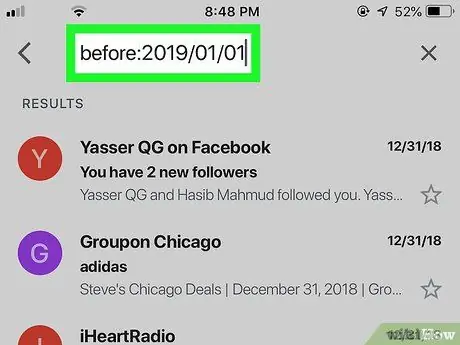
שלב 4. הזן את התאריך הקודם, בתבנית שנה/חודש/תאריך
זה יחפש מיילים לפני תאריך מסוים. לדוגמה, אם ברצונך לחפש הודעות דוא ל לפני 2020, הקלד לפני: 2020/01/01 בשדה החיפוש.
- לחלופין, תוכל לציין טווח תאריכים ספציפי על ידי הקלדת "אחרי:" ואחריו תאריך התחלה בפורמט שנה/חודש/תאריך, ואחריו "לפני:" ותאריך סיום בפורמט שנה/חודש/תאריך. לדוגמה, תוכל לחפש הודעות דוא"ל באוגוסט 2020 על ידי הקלדת: 2020/08/01 לפני: 2020/08/31 בשדה החיפוש.
- אתה יכול לצמצם את החיפוש שלך על ידי הזנת שם הנמען/השולח או כתובת הדוא"ל שלו לאחר התאריך, או המילים/הביטויים הכלולים בדוא"ל. לדוגמה, תוכל להקליד לפני: 2020/01/01 [email protected] או אחרי: 2020/08/01 לפני: ביקור ביקור הרופא 2020/08/31.
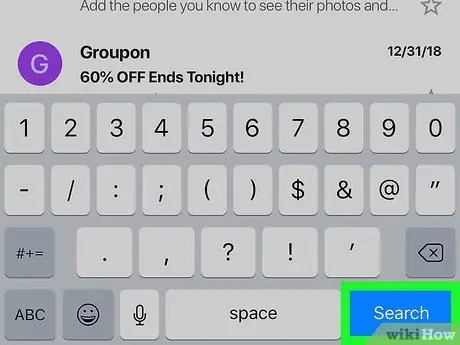
שלב 5. הקש על חיפוש או על הסמל בצורת זכוכית מגדלת
זה יחפש מיילים לפני התאריך שנקבע.
שיטה 2 מתוך 5: ביצוע חיפוש תאריכים במחשב
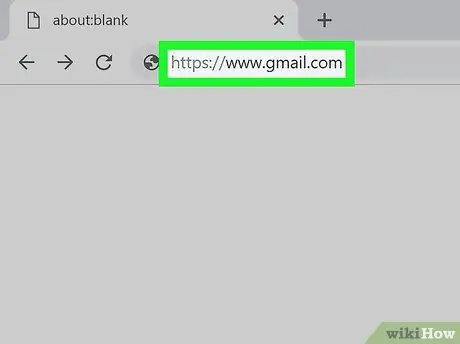
שלב 1. בקר בכתובת
אם עדיין לא נכנסת, יהיה עליך להיכנס לחשבון שלך כעת.

שלב 2. לחץ על הסמל בצורת משולש
בשדה החיפוש.
סמל זה נמצא מימין לשדה החיפוש. האפשרויות של מסנן החיפוש יוצגו.
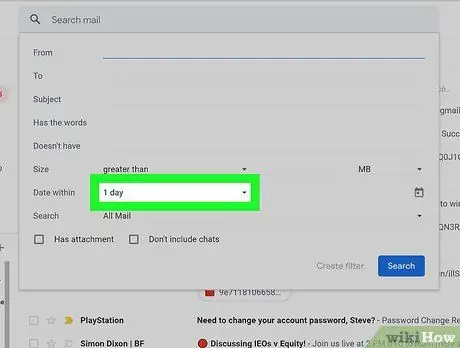
שלב 3. לחץ על התפריט הנפתח "תאריך בתוך"
תפריט זה ממוקם בתחתית האפשרויות של מסנן החיפוש.
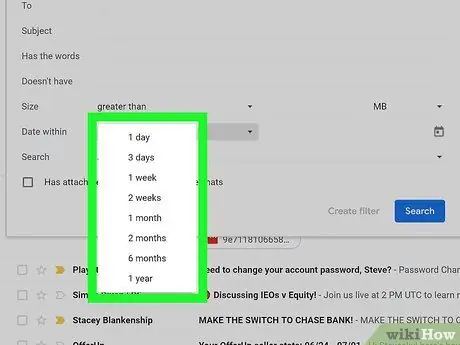
שלב 4. בחר תאריך בטווח
הוא יחפש את הטווח לפני ואחרי התאריך שצוין. אתה יכול לבחור אפשרויות שונות של "תאריך בתוך", החל מיום אחד (יום אחד) לשנה אחת (שנה אחת).
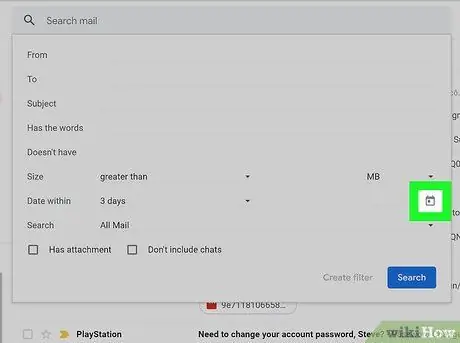
שלב 5. לחץ על השורה שליד "תאריך בתוך"
יש סמל בצורת לוח שנה מימין. זה יציג לוח שנה שניתן להשתמש בו כדי לבחור תאריך.
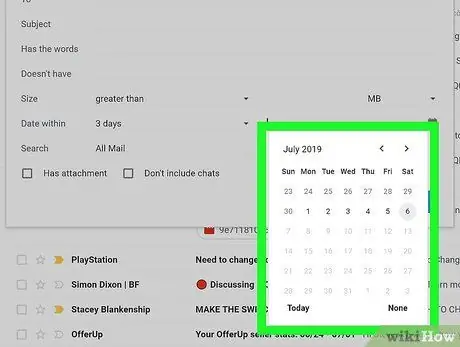
שלב 6. בחר את התאריך
לחץ על יום בלוח השנה כדי לבחור תאריך. לחץ על " <"או" >"בחלק העליון של לוח השנה כדי להזיז את היומן קדימה או אחורה בחודש אחד.
- וודא שבחרת " כל הדואר "בשורה שליד" חיפוש "בתחתית האפשרויות של מסנן החיפוש.
- תוכל לצמצם את החיפוש על ידי הזנת השם או כתובת הדוא"ל של הנמען/השולח בשורה "אל:" או "מאת:" באפשרויות מסנן החיפוש. כדי לחפש מילה/ביטוי במייל או בשורת נושא, הקלד את המילה/הביטוי הרצוי בשורה שאומרת "יש את המילים".
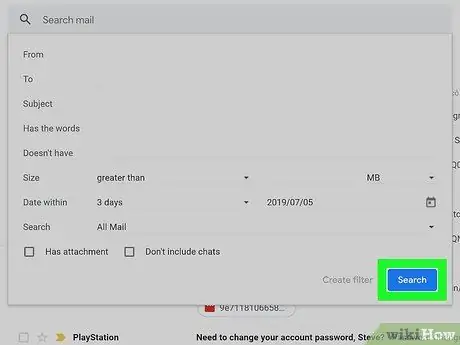
שלב 7. לחץ על חפש
זהו כפתור כחול בתחתית האפשרויות של מסנן החיפוש. פעולה זו תחפש הודעות דוא ל בטווח לפני ואחרי התאריך שנבחר.
- לחלופין, תוכל לחפש מיילים לפני תאריך מסוים על ידי הקלדת "לפני:" ואחריו תאריך בתבנית השנה/חודש/תאריך בשדה החיפוש. לדוגמה, תוכל לחפש הודעות דוא"ל ישנות על ידי הקלדת לפני: 2020/08/08 בשדה החיפוש.
- תוכל גם לחפש הודעות דוא"ל בטווח תאריכים על ידי הקלדת "אחרי:" ואחריו תאריך התחלה בפורמט שנה/חודש/תאריך, ואחריו "לפני:" ואחריו תאריך סיום בפורמט שנה/חודש/תאריך בחיפוש. שדה. לדוגמה, באפשרותך לחפש הודעות דוא"ל באוגוסט על ידי הקלדת: 2020/08/01 לפני: 2020/08/31 בשדה החיפוש.
- אתה יכול לצמצם את החיפוש שלך על ידי הזנת השם או כתובת הדוא"ל של הנמען/השולח לאחר התאריך, או המילים והביטויים שנמצאים בדוא"ל.
שיטה 3 מתוך 5: חיפוש לפי שולח או תוכן דוא"ל
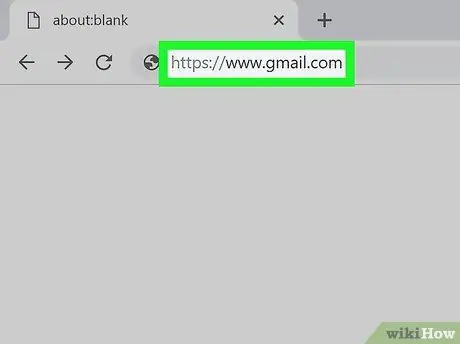
שלב 1. בקר בכתובת
אם עדיין לא נכנסת, יהיה עליך להיכנס לחשבון שלך כעת.
- אם אתה משתמש ב- Gmail בטאבלט או בטלפון, הקש על המעטפה האדומה ולבנה עם המילים "Gmail" במסך הבית או במגירת האפליקציות.
- בשיטה זו, תחפש את כל ההודעות בחשבון Gmail שלך, כולל הודעות שהועברו לארכיון.

שלב 2. לחץ או הקש על שדה החיפוש
אתה יכול למצוא אותו למעלה.
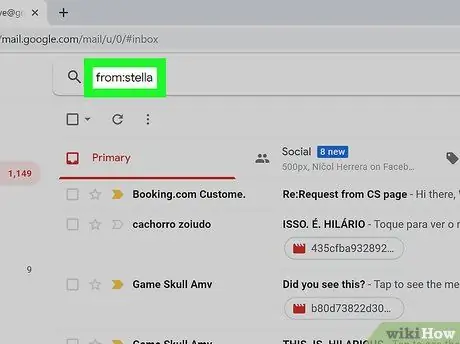
שלב 3. הזן מילות מפתח בשדה החיפוש
שדה החיפוש נמצא בחלק העליון של מסך Gmail. חלק מהדרכים שבהן תוכל לבצע חיפוש לפי שולח, נמען או מילת מפתח כוללות:
-
בצע חיפוש לפי שולח:
כתוב מאת: שולח בשדה החיפוש. החלף את המילה "שולח" בשם או כתובת הדוא"ל של שולח ההודעה.
-
בצע חיפוש לפי נמען:
כתוב ל: נמען, החלף את המילה "נמען" בשם או כתובת הדוא"ל של מקבל ההודעה שלך.
-
בצע חיפוש לפי מילה או ביטוי:
כתוב "מילה או ביטוי", והחליף את "מילה או ביטוי" במילה/ביטוי שאתה רוצה לחפש.
-
בצע חיפוש לפי נושאים:
כתוב נושא: מילה, החלף את "מילה" במילה הכלולה בנושא המייל (כפי שאתה זוכר).
- תוכל גם לשלב מילות מפתח לחיפוש. לדוגמה, אם אתה רוצה למצוא הודעה מ- [email protected] עם המילה "למידה" בנושא, כתוב: מאת: [email protected] נושא: למידה.
- תסתכל על השיטה בצע חיפוש תאריכים כדי למצוא הודעות שקיבלת לפני, אחרי או בטווח תאריכים ספציפי.
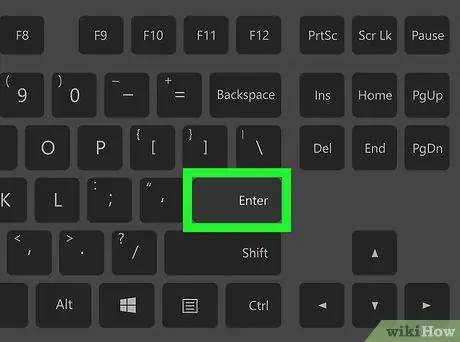
שלב 4. הקש Enter אוֹ החזרות.
תוצאות החיפוש יוצגו לפי תאריך, כאשר הודעות האימייל העדכניות ביותר יוצבו בראש הרשימה.
- אם אתה משתמש במחשב, בפינה השמאלית העליונה של המסך יופיע מספר ההודעות התואמות את החיפוש שלך. אם כתוב משהו כמו "1-50 מתוך 170" (המספר ישתנה בהתאם לדוא"ל שלך), השתמש בחצים בצד ימין כדי לעבור לדף הבא של תוצאות החיפוש.
- אם תוצאות החיפוש שלך מוצאות מאות הודעות דוא"ל או יותר, תוכל לסדר מחדש את התוצאות מהוותיקות לחדישות ביותר. בצע זאת על ידי לחיצה על מספר תוצאות החיפוש ולאחר מכן בחירה ישנה.
שיטה 4 מתוך 5: צפייה באימיילים שנמחקו במחשב
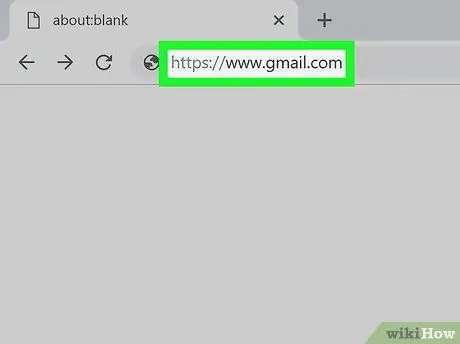
שלב 1. בקר בכתובת
אם עדיין לא נכנסת, יהיה עליך להיכנס לחשבון שלך כעת.
- השתמש בשיטה זו אם ברצונך לקרוא או לשחזר הודעות דוא"ל שנמחקו מ- Gmail.
- הודעות שנמחקו עדיין מאוחסנות בתיקיית האשפה למשך 30 יום לפני שהן נמחקות לצמיתות. לא ניתן לשחזר הודעות שנמחקו לצמיתות.
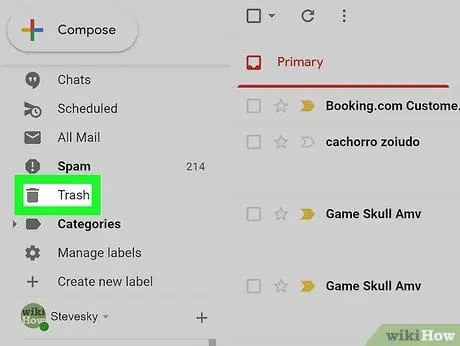
שלב 2. לחץ על אשפה
אתה יכול למצוא אותו בצד שמאל של המסך. פעולה זו תציג רשימה של כל ההודעות שלא נמחקו לצמיתות.
- אם אתה רואה רק כמה סמלים, לא שורה של אפשרויות תפריט, לחץ על סמל פח האשפה.
- אולי כדאי שתלחץ יותר בתחתית התפריט.
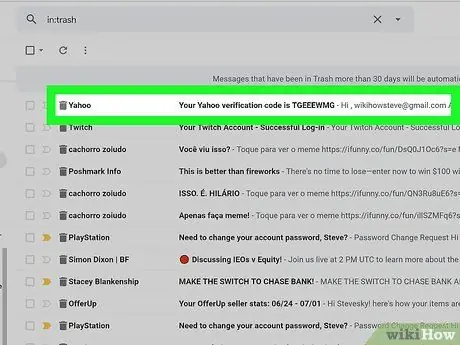
שלב 3. פתח את ההודעה הרצויה
לעשות זאת על ידי לחיצה על נושא ההודעה. תוכן ההודעה יוצג.
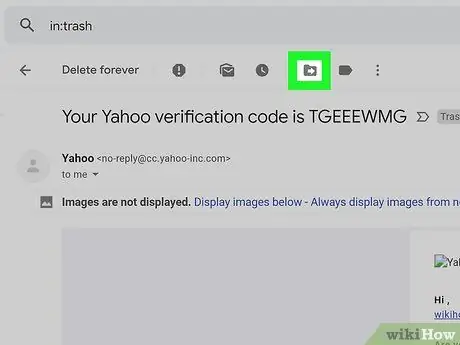
שלב 4. לחץ על הסמל בצורת התיקיה שבאמצעו יש חץ שמצביע ימינה
הוא נמצא בחלק העליון של המסך, מתחת לשדה החיפוש. זהו סמל "העבר אל" (הועבר ל …). פעולה זו תציג תפריט נפתח בתיקיות בתוך חשבונות Gmail ו- Google.
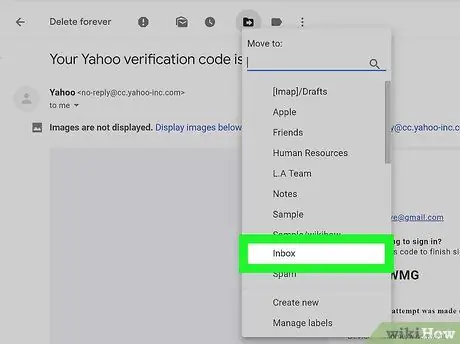
שלב 5. לחץ על תיבת הדואר הנכנס
אפשרות זו נמצאת בתפריט הנפתח שמופיע בלחיצה על הסמל "העבר אל". הודעות דוא"ל הנמצאות בתיקיית האשפה יוחזרו לתיקיית תיבת הדואר הנכנס.
שיטה 5 מתוך 5: צפייה באימיילים שנמחקו בטלפון או בטאבלט
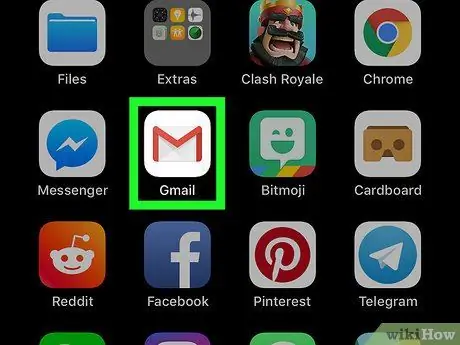
שלב 1. הפעל את Gmail בטאבלט או בטלפון שלך
סמל זה בצורת מעטפה אדומה ולבנה ממוקם בדרך כלל על מסך הבית (באייפון/אייפד) או במגירת האפליקציות (באנדרואיד).
- השתמש בשיטה זו אם ברצונך לקרוא או לשחזר הודעות דוא"ל שנמחקו מ- Gmail.
- הודעות שנמחקו יישארו בתיקיית האשפה למשך 30 יום לפני שהן יימחקו לצמיתות. לא ניתן לשחזר הודעות שנמחקו לצמיתות.
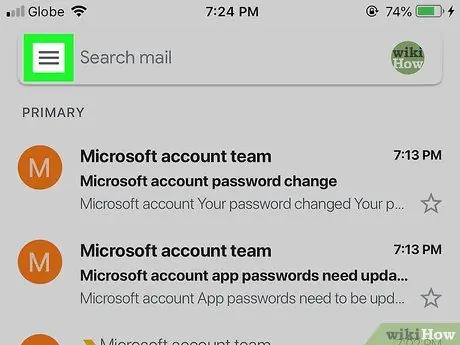
שלב 2. גע בתפריט הממוקם בפינה השמאלית העליונה של המסך
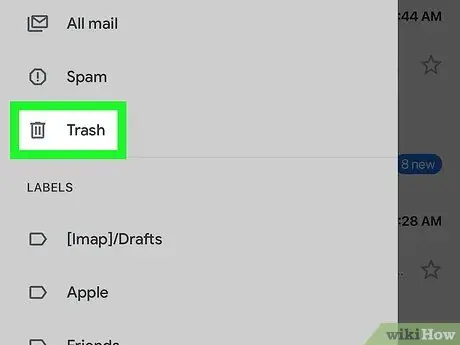
שלב 3. גע באשפה
בהתאם לגודל המסך, ייתכן שתצטרך לגלול למטה כדי למצוא אותו. תוצג רשימה של הודעות שלא נמחקו לצמיתות.
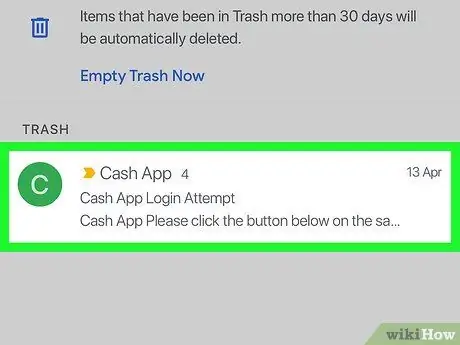
שלב 4. גע בהודעה הרצויה כדי לפתוח אותה
תוכן הודעת הדוא ל יוצג. אם ברצונך לשחזר הודעות שנמחקו לצמיתות, המשך בשיטה זו.
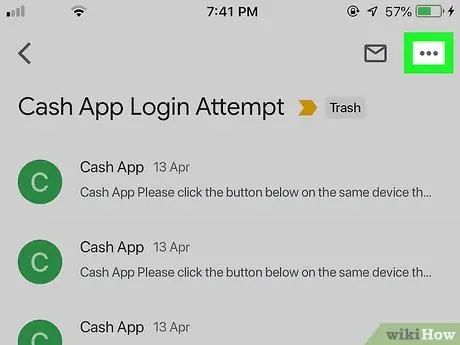
שלב 5. גע בתפריט
התפריט נמצא בפינה הימנית העליונה מימין למעטפה הקטנה.
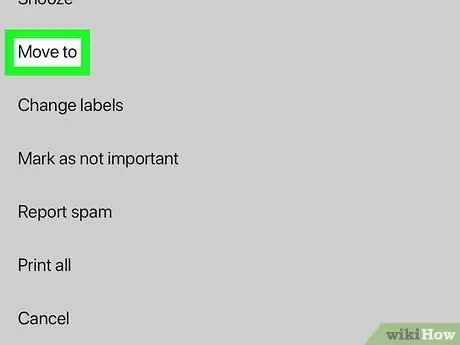
שלב 6. גע העבר אל בראש התפריט
פעולה זו תציג רשימה של תיבות דואר נכנס ותיקיות.
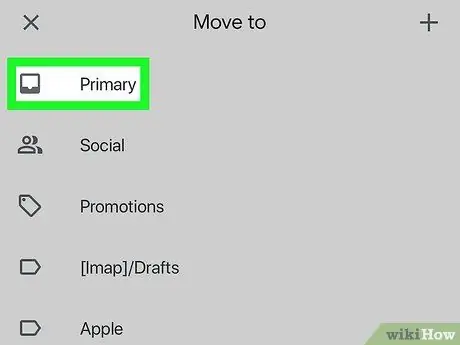
שלב 7. קבע את היעד לשמירת ההודעה
אם ברצונך להעביר הודעות דוא ל לתיבת הדואר הנכנס הרגילה שלך, בחר ראשי. לאחר נגיעה במיקום הרצוי, ההודעה תועבר לשם.
אם ההודעה שאתה מחפש לא קיימת, ולא חלפו יותר מ -30 יום מאז שנמחקה ההודעה, ייתכן שהיא הועברה לארכיון. השתמש באחת מהודעות החיפוש למעלה כדי למצוא אותה
טיפים
- אם הדוא"ל שאתה מחפש אינו נמצא בתיבת הדואר הנכנס הראשי שלך, נסה לבדוק את התיקייה ספאם, חֶברָתִי, מבצעים, או אַשׁפָּה.
- הקפד לחפש בכל הודעות הדוא"ל על ידי בחירה כל הדואר ברשימת תיבת הדואר הנכנס.
- אתה יכול לאחזר הודעות דוא"ל ישנות ביתר קלות על ידי ארגון לפי נושאים והתאריך שבו הם התקבלו.






